
Oculus Go คือไฟล์ ชุดหูฟัง VR ที่ยอดเยี่ยม แต่มีพื้นที่เก็บข้อมูลไม่มากนัก วิดีโอและภาพยนตร์ทั้งหมดของคุณอยู่บนพีซีของคุณดังนั้น แทนที่จะคัดลอกไปยัง Oculus ของคุณ ทำไมไม่ลองสตรีมดูล่ะ วิธีการทำมีดังนี้
การชมภาพยนตร์ในชุดหูฟัง VR เป็นประสบการณ์ที่ยอดเยี่ยมโดยทั่วไปคุณสามารถชมภาพยนตร์ในโรงภาพยนตร์เสมือนจริงขนาดใหญ่ที่ทำให้รู้สึกเหมือนอยู่ที่นั่น แต่นั่นเป็นเพียงจุดเริ่มต้นเพราะคุณสามารถรับภาพยนตร์ 3 มิติที่แสดงใน VR ได้และคุณยังสามารถรับวิดีโอ VR เต็มรูปแบบที่ให้คุณมองไปรอบ ๆ และรู้สึกเหมือนอยู่ที่นั่นจริงๆ
ที่เกี่ยวข้อง: วิธีการโอนวิดีโอ VR ไปยัง Oculus ของคุณไปจากพีซีของคุณ (และเล่นได้)
คุณมีเซิร์ฟเวอร์ Plex หรือไม่? เพียงแค่ใช้ไคลเอนต์เพล็กซ์
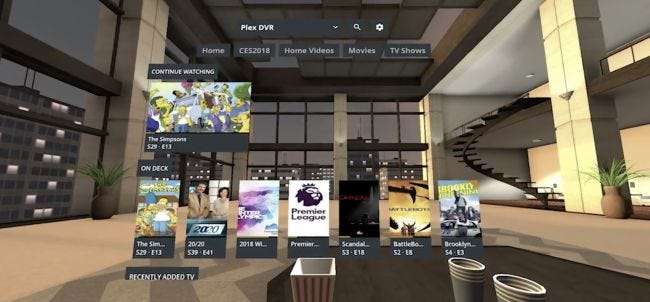
หากคุณเป็นคนประเภทดูสื่ออย่างจริงจังคุณ อาจมีเซิร์ฟเวอร์ Plex ที่ทำงานและจัดระเบียบทั้งหมด . ถ้าเป็นเช่นนั้นคุณก็ทำได้ คว้าไคลเอนต์ Plex จาก Oculus Store . เปิดขึ้นเชื่อมต่อกับเซิร์ฟเวอร์ Plex ของคุณและคุณก็พร้อมที่จะไป แน่นอนของเรา โซลูชันที่ต้องการโดยรวม สำหรับจัดระเบียบภาพยนตร์ของคุณและรับชมได้ทุกที่
ที่เกี่ยวข้อง: วิธีตั้งค่า Plex (และดูภาพยนตร์ของคุณบนอุปกรณ์ใดก็ได้)
ไม่มีเซิร์ฟเวอร์ Plex หรือต้องการดูวิดีโอที่ไม่ได้อยู่ใน Plex? ใช้ Skybox VR Player
บางทีคุณอาจไม่ต้องการนำสิ่งที่น่าอายไปมากกว่านี้เช่นวิดีโอแฟนคลับ linux ทั้งหมดของคุณลงในเซิร์ฟเวอร์ Plex ของคุณ หรือบางทีคุณอาจไม่ต้องการตั้งค่าบางอย่างให้เป็นฟีเจอร์เต็มรูปแบบเหมือนกับ Plex และต้องการดูวิดีโอบางส่วนอย่างรวดเร็วเพื่อดูว่าทั้งหมดนี้เป็นอย่างไร การดาวน์โหลดสิ่งต่างๆบนพีซีของคุณและสตรีมไปยัง Oculus Go ของคุณทำได้ง่ายกว่ามาก พยายามล้างไฟล์ที่ถูกลบในชุดหูฟังเอง . นอกจากนี้ Oculus Go ของคุณไม่ได้มีพื้นที่ว่างมากมาย
หากคุณมีวิดีโอจำนวนมากที่ดาวน์โหลดลงพีซีและต้องการสตรีมไปยังชุดหูฟัง Oculus Go ทางออกที่ง่ายที่สุดคือ Skybox VR Player . ซึ่งทำงานได้โดยใช้เซิร์ฟเวอร์ขนาดเล็กบนพีซีหรือ Mac จริงของคุณ คุณเพิ่มวิดีโอเข้าไปจากนั้นคุณสามารถเข้าถึงได้โดยใช้ชิ้นส่วนของผู้ชมในชุดหูฟังจริง
วิธีนี้ใช้ได้กับวิดีโอทุกประเภทไม่ว่าจะเป็นประสบการณ์วิดีโอ VR เต็มรูปแบบภาพยนตร์ 3 มิติหรือแม้แต่ภาพยนตร์ 2 มิติปกติที่คุณต้องการรับชมในโรงภาพยนตร์เสมือนจริง อ่านวิธีตั้งค่าต่อไป แต่มันง่ายมาก
ตั้งค่าพีซีหรือ Mac ของคุณด้วยเซิร์ฟเวอร์ Skybox
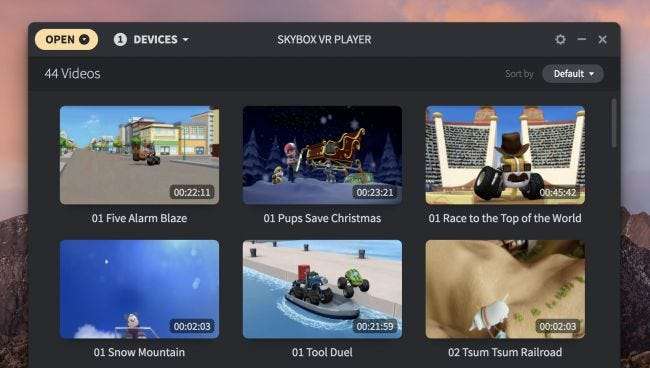
การตั้งค่าเซิร์ฟเวอร์ Skybox บนพีซีหรือ Mac ของคุณนั้นง่ายมากเพียงแค่ ดาวน์โหลดและติดตั้งแอปพลิเคชันเซิร์ฟเวอร์ . หลังจากติดตั้งแล้วให้เปิดเครื่องแล้วคลิกปุ่ม "เปิด" คุณสามารถเพิ่มไฟล์ภาพยนตร์ทีละไฟล์หรือเพิ่มทั้งโฟลเดอร์ที่เต็มไปด้วยภาพยนตร์พร้อมกัน Skybox ยังค้นหาโฟลเดอร์ย่อยด้วย
เมื่อเพิ่มภาพยนตร์ทั้งหมดแล้วควรแสดงอย่างเป็นระเบียบในรายการโดยใช้ชื่อไฟล์เป็นชื่อของวิดีโอ คุณอาจต้องรอสักครู่เพื่อสร้างภาพขนาดย่อสำหรับทุกอย่าง แต่เมื่อเสร็จแล้วคุณก็ทำเสร็จแล้ว
ติดตั้งไคลเอนต์ Skybox VR บนชุดหูฟังของคุณ
เมื่อคุณมีเซิร์ฟเวอร์พร้อมทำงานแล้วก็ถึงเวลาติดตั้งไคลเอนต์บน Oculus Go ของคุณ นอกจากนี้ยังเป็นเรื่องง่ายเพียงไปที่ Oculus Store แล้วค้นหา เครื่องเล่น Skybox VR และติดตั้ง
เมื่อติดตั้งแล้วให้เปิดแอปพลิเคชันดูที่เมนูด้านซ้ายมือสำหรับตัวเลือก Airscreen จากนั้นคุณสามารถค้นหาและเชื่อมต่อกับเซิร์ฟเวอร์ของคุณซึ่งจะแสดงเป็นชื่อพีซีของคุณ

เมื่อคุณเชื่อมต่อแล้วคุณจะสามารถดูวิดีโอทั้งหมดของคุณได้ เพียงคลิกที่หนึ่งเพื่อเริ่มเล่น
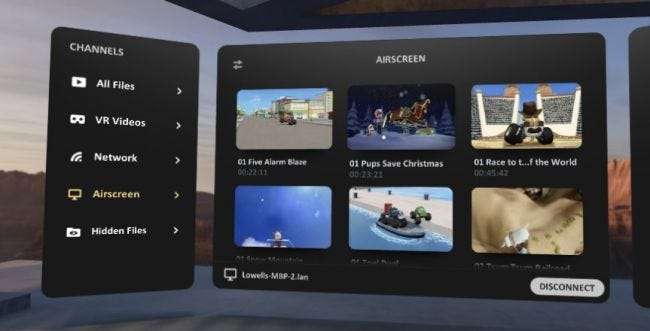
วิธีแก้ไขภาพยนตร์หากไม่เล่นในรูปแบบที่ถูกต้อง
หากคุณมีวิดีโอ 3 มิติหรือ VR ที่ไม่ได้เล่นแบบ 3 มิติหรือ VR คุณสามารถแก้ไขได้โดยดึงส่วนควบคุมขึ้น คลิกเพียงครั้งเดียวจากนั้นคลิกลูกบาศก์เล็ก ๆ ทางด้านขวาสุดของเมนู หน้าต่างนี้จะปรากฏขึ้นพร้อมตัวเลือกสำหรับการเล่นในโหมด 2D, 3D หรือ VR (และสำหรับการสลับระหว่าง VR 180 และ VR 360) หากคุณไม่แน่ใจในรูปแบบวิดีโอที่แน่นอนให้ทดสอบต่อไปจนกว่าจะดูถูกต้อง

เป็นที่น่าสังเกตว่า Skybox ยังสามารถเล่นวิดีโอที่อยู่ในเครื่องได้ด้วยดังนั้นหากคุณดาวน์โหลดบางอย่างลงบนชุดหูฟังโดยตรงอุปกรณ์ดังกล่าวจะปรากฏใน Skybox เช่นกันภายใต้ All Files แทน Airscreen เพียงตรวจสอบให้แน่ใจว่า คุณกำลังใช้โหมดการท่องเว็บแบบส่วนตัว และคุณรู้ วิธีลบไฟล์ที่ดาวน์โหลด . มิฉะนั้นคุณจะต้อง ล้างประวัติเบราว์เซอร์ของคุณ และไม่มีใครต้องการสิ่งนั้น
เครดิตรูปภาพ: ตา







